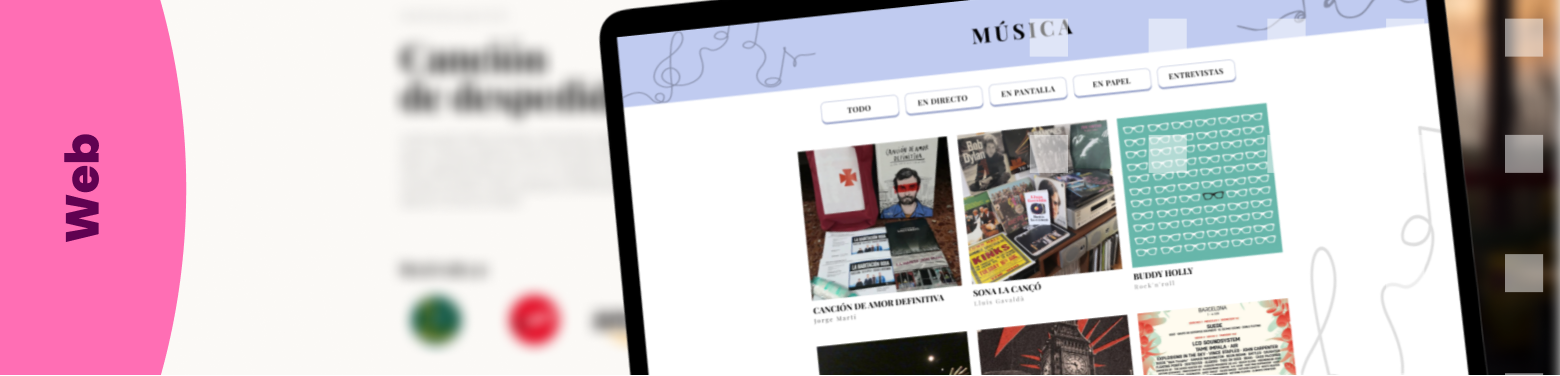Si estás pensando en crear una web para tu blog, tu tienda online o tu web corporativa, WordPress es la herramienta perfecta para ello.
Definamos, WordPress es un CMS (Content Management System) o sistema de gestión de contenidos que puede ser utilizado para el desarrollo de un sitio web.
Hablamos del CMS más utilizado a nivel mundial por varios motivos:
- Instalación sencilla
- Fácil e intuitiva interfaz
- Amplia comunidad donde podrás encontrar complementos (plugins, widgets…) desarrollados por terceros para ampliar funcionalidades a tu sitio
- Amplias posibilidades de personalización. Existen multitud de plantillas (themes) con un diseño espectacular
Te puede interesar: Desarrollo web en WordPress
Y ahora bien, entremos en materia. Vamos a ver cómo podemos instalar el CMS WordPress en un hosting, como configurarlo y personalizar un sitio web.
Cómo instalar WordPress
La instalación generalmente se hace desde el panel del alojamiento web. En muchos de ellos el paquete está disponible como aplicación para que lo instales con un solo clic.
Si lo haces de forma manual porque el hosting no tiene esta opción, se hará desde el gestor de archivos subiendo el paquete WordPress que previamente se ha descargado de la página oficial.
Una vez el paquete se ha instalado de una forma o de otra, se debe configurar el paquete del CMS y asignar una base de datos.
Te recomendamos que guardes bien el nombre de usuario y contraseña, lo necesitarás para acceder a gestionar tu web.
Una vez finalice el proceso de instalación de WordPress en el servidor, podrás acceder con el usuario y contraseña que has guardado al administrador de WordPress. Verás una pantalla como esta:
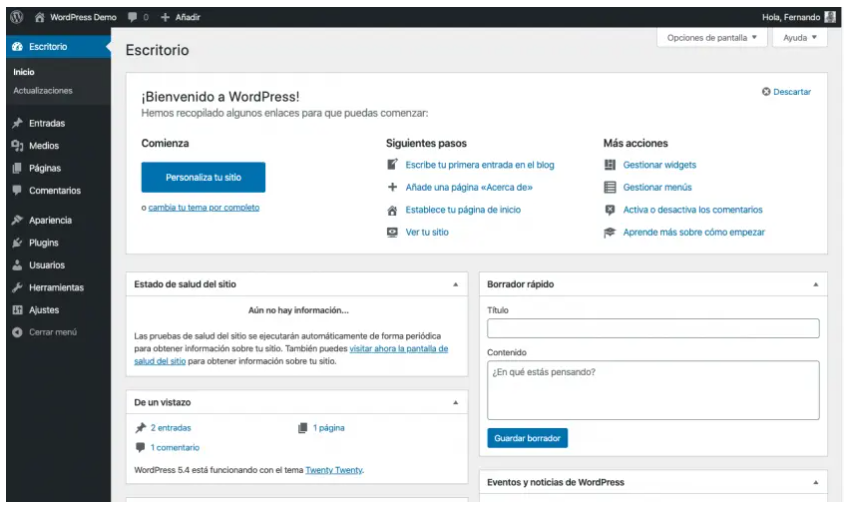
Es el escritorio donde puedes ver de un vistazo el backend de tu web en la parte central y un menú de opciones en la barra lateral izquierda.
Añadir plantilla o tema a WordPress
El CMS ofrece plantillas por defecto, pero si quieres un diseño adaptado a lo que necesitas para tu página web, puedes encontrar muchas plantillas (themes) que son personalizables.
Simplemente, eliges el theme WordPress que te guste, descargarlo e instalarlo en tu WordPress. Para ello, deberás ir a la columna izquierda (Apariencia > Temas). Puedes subir el archivo comprimido o elegir entre los que ofrece WordPress para instalar y activar.
Personalización de plantilla
Puedes personalizar distintas opciones que serán más o menos dependiendo del nivel de personalización que permita la plantilla.
Accede a la administración de WordPress y ve al menú lateral izquierdo Apariencia > Personalizar. Aquí encontrarás la personalización de tu tema activo.
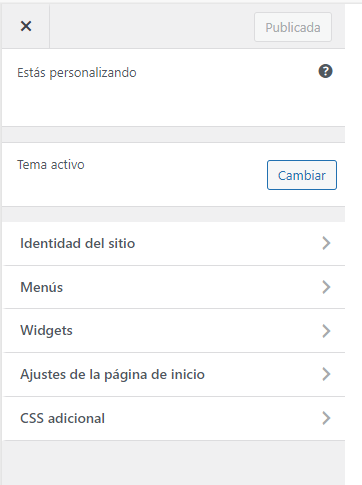
Por defecto, en una plantilla básica, se puede personalizar el nombre del sitio web, los menús, widgets para tu sitio y los ajustes de la página de inicio.
Menús en WordPress
Sin salir del personalizador, puedes gestionar los menús de tu web o crear un menú nuevo. Para ello haz clic sobre “menús” y crea uno nuevo. Te recomendamos que el nombre del menú sea intuitivo si tienes varios. Por ejemplo: menú top, menú footer, menú lateral…
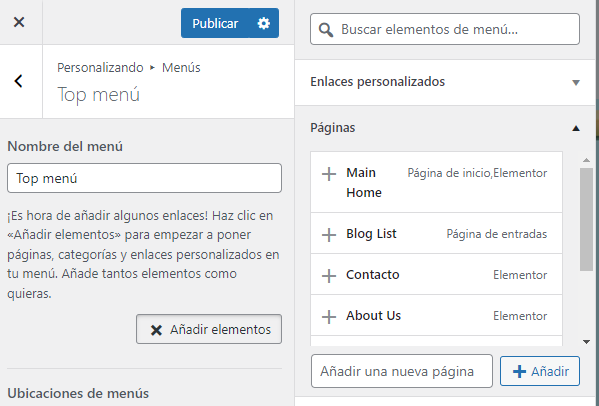
Añade a tu menú los elementos que desees como páginas, enlaces personalizados, entradas, categorías, etc. Todo aquello que tu plantilla te permita.
Widgets y plugins
Los widgets son elementos básicos de personalización que dependen una vez más del theme que hayas escogido. Estos bloques ofrecen funcionalidades básicas como calendarios, cuadros de búsqueda, listado de páginas o de entradas, etc.
Un mundo aparte son los plugins de WordPress, que ofrecen grandes posibilidades. Existen algunos que permiten una simple funcionalidad y otros que convierten tu web en un CRM (p.ej. WP ERP), o incluso en una tienda online (p.ej. plugin WooCommerce).
Te puede interesar: Plugin WordPress para integrar Moodle
Los plugins se pueden descargar e instalar en WordPress. Para ello, sitúate en el menú lateral izquierdo “plugins”.
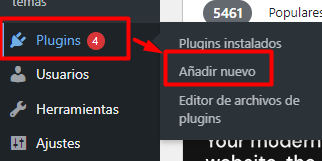
Aquí podrás subir el archivo comprimido del plugin o buscar entre los que ofrece WordPress en su repositorio de plugins.
Por defecto, algunos ya están instalados, pero puedes prescindir de ellos si no los necesitas.
Crear páginas y entradas en WordPress
Es la hora de empezar a crear el contenido de tu web. Para ello vamos a utilizar las páginas.
En el menú de la izquierda, hacemos clic en páginas > añadir nueva:
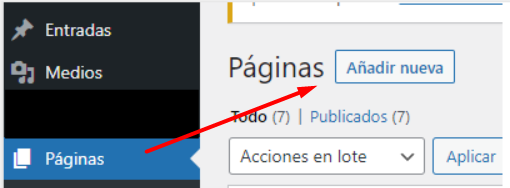
A partir de aquí encontrarás el editor de texto de WordPress que es el mismo para las páginas y para las entradas de blog.
Como si de un documento de Word se tratara, aquí podrás enfatizar texto en negrita, cursiva, crear listas, incluir enlaces, etc.
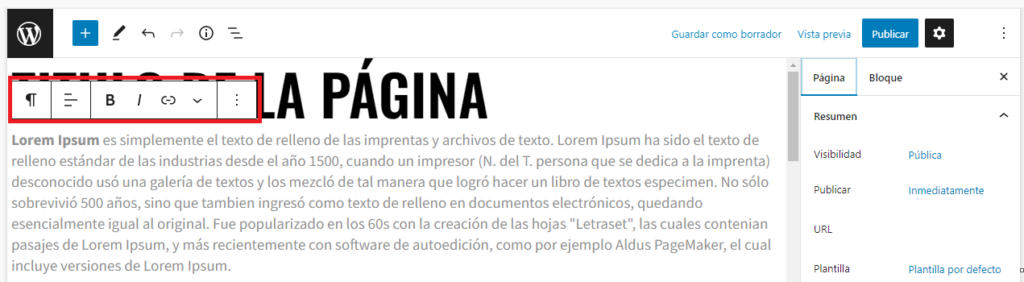
En las opciones de la derecha puedes publicar directamente, dejar la página como borrador y elegir qué visibilidad va a tener dicha página, entre otras.
Hay una serie de páginas que son imprescindibles para una web, como la página de inicio y la de contacto, donde podrás incluir un formulario de contacto para que tus clientes puedan comunicarse contigo.
Hasta aquí hemos podido ver algunos temas básicos para crear tu web en WordPress, pero se pueden crear páginas web completas. En 3ipunt contamos con desarrolladores web que hacen magia con tu idea.
¡Seguimos formándote en próximos artículos de nuestro blog!